 实验二基于Visio的组织结构和业务流程图
实验二基于Visio的组织结构和业务流程图
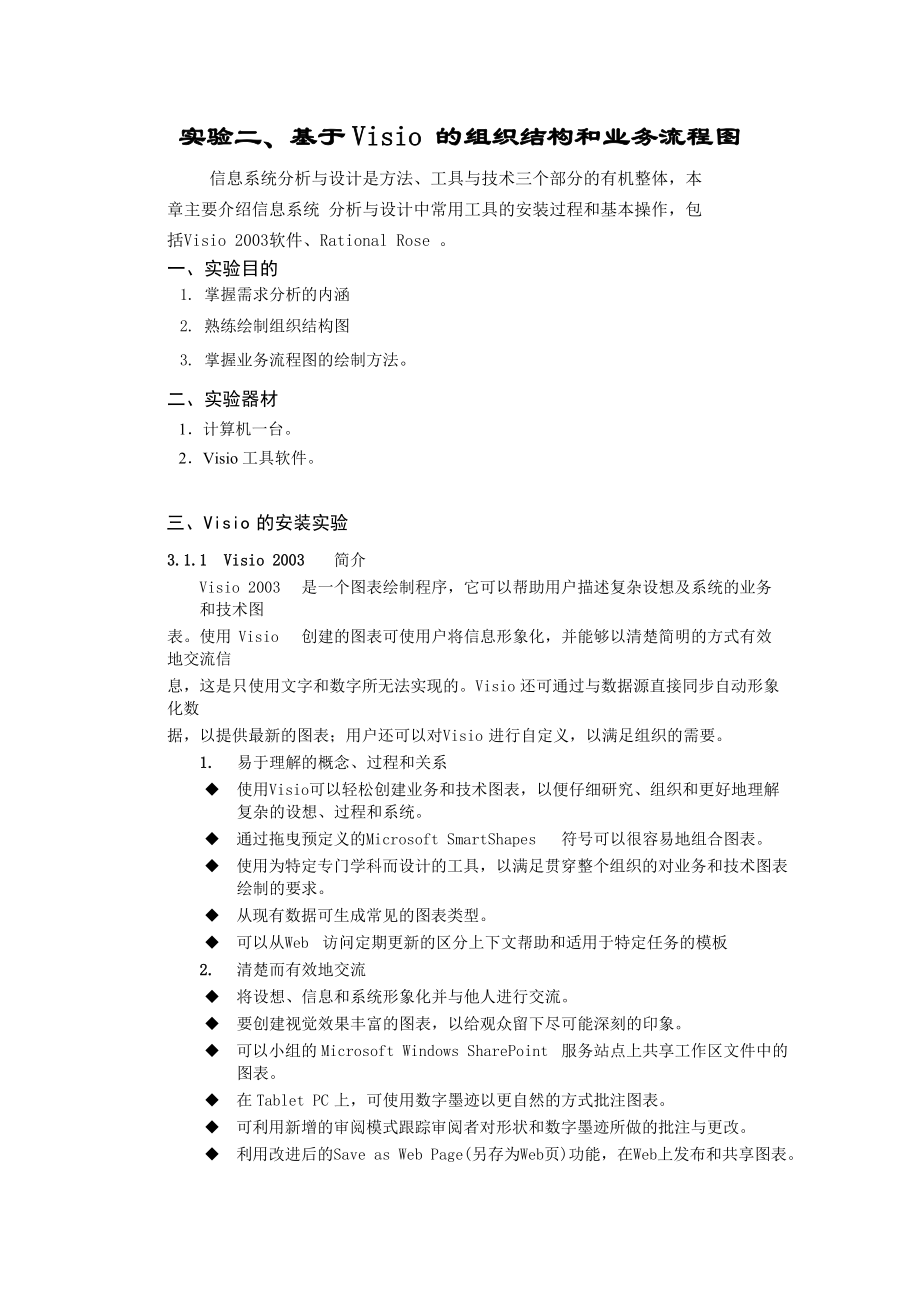


《实验二基于Visio的组织结构和业务流程图》由会员分享,可在线阅读,更多相关《实验二基于Visio的组织结构和业务流程图(14页珍藏版)》请在装配图网上搜索。
1、实验二、基于Visio 的组织结构和业务流程图信息系统分析与设计是方法、工具与技术三个部分的有机整体,本章主要介绍信息系统 分析与设计中常用工具的安装过程和基本操作,包括Visio 2003软件、Rational Rose 。 一、实验目的1. 掌握需求分析的内涵2. 熟练绘制组织结构图3. 掌握业务流程图的绘制方法。二、实验器材1计算机一台。2Visio工具软件。三、Visio的安装实验 3.1.1 Visio 2003简介 Visio 2003是一个图表绘制程序,它可以帮助用户描述复杂设想及系统的业务和技术图表。使用Visio创建的图表可使用户将信息形象化,并能够以清楚简明的方式有效地交流
2、信息,这是只使用文字和数字所无法实现的。Visio还可通过与数据源直接同步自动形象化数据,以提供最新的图表;用户还可以对Visio进行自定义,以满足组织的需要。 1. 易于理解的概念、过程和关系 u 使用Visio可以轻松创建业务和技术图表,以便仔细研究、组织和更好地理解复杂的设想、过程和系统。 u 通过拖曳预定义的Microsoft SmartShapes符号可以很容易地组合图表。 u 使用为特定专门学科而设计的工具,以满足贯穿整个组织的对业务和技术图表绘制的要求。 u 从现有数据可生成常见的图表类型。 u 可以从Web访问定期更新的区分上下文帮助和适用于特定任务的模板 2. 清楚而有效地交
3、流 u 将设想、信息和系统形象化并与他人进行交流。 u 要创建视觉效果丰富的图表,以给观众留下尽可能深刻的印象。 u 可以小组的Microsoft Windows SharePoint服务站点上共享工作区文件中的图表。 u 在Tablet PC上,可使用数字墨迹以更自然的方式批注图表。 u 可利用新增的审阅模式跟踪审阅者对形状和数字墨迹所做的批注与更改。 u 利用改进后的Save as Web Page(另存为Web页)功能,在Web上发布和共享图表。 u 可导入和导出可缩放向量图形(Scalable Vector Graphics,SVG)格式的力表,这种格式是一种新的基于XML的Web图形
4、标准。 3. 集成和自动处理系统与过程 u 使用 Visio 2003可完成更复杂的工作、加深人们的理解和提高生产力,从而促进您的业务发展。 u 通过将数据从 Visio图表中提取出来,然后导入到Microsoft Excel、Microsoft Word、Microsoft Access和Microsoft SQL Server中,或转换为XML和其他格式,可将业务过程和系统集成在一起。 可将 Visio合并到功能强大的 Microsoft .NET连接软件中,以满足特定的业务需求。 u 可以将Visio绘图控件嵌入到使用.NET连接软件或Microsoft Windows操作系统构建的行业
5、专用 (LOB)应用程序中。 3.1.2 Visio 2003的安装步骤 下面以Visio 2003为例说明Visio的安装过程。 (1)双击启动Visio的安装程序,进入安装向导界面,安装向导执行结束后,系统弹出产品密钥输入界面,如图2-1所示。 图 2-1 产品密钥输入界面 (2) 按照提示要求输入正版软件的产品序列号,然后单击“下一步”按钮进入用户名信息界面,如图2-2所示。 图 2-2 用户信息输入界面 (3) 在用户信息输入界面中,按照提示要求分别输入用户名、缩写以及单位的名称,然后单击“下一步”按钮进入最终用户许可协议提示界面,如图2-3所示。 图 2-3 最终用户许可协议提示界面
6、 (4) 在图2-3中,系统给出了用户必须遵守的许可协议条款,单击选择“我接受许可协议中的条款”复选框,然后单击“下一步”按钮进入安装类型选择界面,如图2-4所示。 图 2-4 类型选择界面 (5) 在图2-4所示的安装类型选择界面中,系统给出了“典型安装”、“完全安装”、“最小安装”和“自定义安装”4种安装类型,同时也给出了安装位置选择功能。系统默认安装位置为C:Program FilesMicrosoft Office,用户可以根据需要更改安装目录。更改安装位置的方法有两种:一种是直接在安装位置输入框内输入安装路径,例如,需要将系统安装D:Program FilesMicrosoft Of
7、fice位置,则直接输入路径名即可;另一种方法是单击“浏览”按钮,弹出“选择目标文件夹”对话框,选择需要安装的目录。系统默认的安装类型为典型安装,即安装Visio最常用的组件,这些组件可满足大多数用户的需要,当然,用户还可以根据不同的需求选择相应的安装类型。 l 完全安装 安装Visio的全部组件,包括全部可选组件和工具。 l 最小安装 安装所需组件的最小集,如果用户的磁盘空间较小,可选择此项。 l 自定义安装 由用户来决定安装的组件,此项适于高级用户使用。如果选择此项,安装程序会进一步提示用户选择要安装的组件。 如果选择典型安装、完全安装或最小安装,则按系统安装提示,一步一步进行,最后进入到
8、如图2-5所示的安装摘要界面。图2-5 安装摘要界面(6)单击“安装”按钮,则系统执行安装过程,弹出正在安装提示界面,如图1-6所示。 图 2-6 安装提示界面 (7) 安装完成,则系统执行安装过程,弹出正在安装提示界面,如图2-7所示。单击“完成”按钮,则完成全部安装工作。 图1-7 安装完成提示界面【上机操作1】熟悉Visio 2003的操作界面,了解Visio 2003的基本功能。四、利用Visio绘制组织结构图 组织结构图能够用图形方式直观地表示组织等级结构中人员之间、操作之间、业务之间、 职能之间以及活动之间的相互关系。在研究信息系统时,要知道待研究部门的组织结构,以便于了解组织对信
9、息系统的需求。 4.1 创建组织结构图 下面以创建如图2-1所示的组织结构图为例说明组织结构图的绘制方法。 ( 1)在 Visio 2003类别目录下选择“组织结构图类型”,在模板选组中单击“组织结构图”超链接,如图2-1所示,或者执行“文件”“新建”“组织结构图”命令。 图 2-1 选择“组织结构图”模板打开“组织结构图”绘图页面,可以看到“组织结构图形状”工具栏,将“总经理”形 状拖动到绘图页上,弹出“连接形状”对话框,提示用户通过将图形拖动到上级图形的顶部可以自动生成图形的连接线,如图2-2所示,单击“确定”关闭提示。 图 2-2 “连接形状”对话框根据提示,拖动模具中的“经理”图件放到
10、绘图页中的“总经理”图形上, 此时发现“经理”图形变成了总经理图形的子图形,而且两个图形之间自动建立了连接线。参照上述的操作步骤,再添加一个同级别的“经理”子图形。 如果需要同时添加多个同级别“职位”子图形,可以通过拖动模具中的“多个形状”图件到中间的“经理”图形上,弹出如图2-3所示“添加多个形状”的对话框。 图 2-3 “添加多个形状”的对话框在添加多个形状对话框中输入形状的数目,如3,在下面的形状中选择“职位”图件, 单击“确定”后系统将自动添加并排的“职位”图形,如图2-4所示,这样可以方便地快速建立多个同级别的图形。 图 2-4 建立多个同级别的图形如果需要,可以更改整个或部分组织结
11、构图的布局。选择需要重新排列的组织结构图的 上一级图形,即中间的“经理”图形,然后在“组织结构图”菜单上,单击“排列下属形状”,可以根据实际需要对下属的组织结构图排列形状进行排列,如图2-5所示。 图 2-5 排列下属形状图形形状完成后,可以为各个图形添加姓名和职位。双击图形,进入图形的文本编辑状 态,依次为各个图形添加姓名和职位,然后设置文字的字体和字号。组织结构图往往带有时效性,可以在图形中明确标注时间。将“组织结构图形状”模具中的“名称/日期”图件拖到绘图中的合适位置,Visio 2003将自动显示系统的当前日期,用户只需要输入公司的名称即可。为了进一步区分上下级或不同的小组,可以为图形
12、设置不同的填充颜色,最后的设计效果如图2-6所示。 图2-6 组织结构图【上机操作2】熟悉Visio 2003的操作界面,绘制图2-6中的组织结构图。五、利用Visio绘制业务流程图 选择Visio 2003菜单“文件”“新建”选项新建一个绘图,如图2-7所示。 完成上述操作后,出现如图2-8所示的绘图板窗口。 图 2-7 新建绘图 图 2-8 绘图窗口3.1.制作业务流程图图元文件 业务流程图的图元有5种类型,它们分别是业务处理的主体、单证、业务处理、数据存储和业务流程的流转方向,如图2-9所示。 图 2-9 业务流程图基本图元 5 种图元可以直接利用Visio提供的基本图形来绘制,如图2-
13、10所示。 图 2-10 “绘图”工具栏也可利用多个图形对象组合而成。绘制的方法是:在Visio窗口中单击“图形”图标按钮,弹出各类图形文件夹后再继续选择各类形状集合,如图2-11所示。 图 2-11 基本形状选择如果需要一个“圆”形,则选择“框图”“基本形状”选项后,可以在“形状”窗口打开并显示“基本形状”图形对象集,如图2-12所示。 图 2-12 基本形状选择结果按照上述方法,可以依次选择“流程图”“基本流程图形状”选项,打开基本流程图形状对象集;选择“软件”“Gane-Sarson”选项,打开Gane-Sarson图形对象集;选择“其他 Visio方案”“连接线”选项,打开连接线图形对
14、象集,最终选择结果如图2-13所示。 图 2-13 图形对象集最终选择结果在图2-13的图形对象集中可以方便地进行业务流程图的绘制: l 业务流程图中的“主体”可以通过“基本流程图形状”中的“页面内引用”来绘制;l “单证”可以通过“基本流程图形状”中的“文档”图形来制作; l “业务处理”可以通过“基本流程图形状”中的“进程”来绘制,或者直接通过“绘图”工具的“矩形工具”来绘制; l “数据存储”可以通过“Gane-Sarson”中的“数据存储”图形来制作; l “业务流程流转方向”可以通过“连接线”中的“有向线1”来绘制,或者直接通过“绘图”工具的“线条工具”来绘制。 5.图书管理系统的业
15、务流程图绘制 图书馆组织机构分析通过对图书馆工作人员的调查。校图书馆主要有4个部门,采购部负责采购图书,流通部负责图书的借阅管理,维护部主要对图书进行定期的检查,防损维护工作等,读者管理部主要针对各类读者信息进行管理,组织机构图如图424所示。图214 图书馆组织机构图 业务流程图 通过对图书馆借书,还书业务的调查,弄清了借书还书的业务流程,如图425所示。图215 图书迎主要业务流程图【上机操作4】绘制图书管理系统借书还书的业务流程的流程图(如图2-15)。六、拓展练习根据自选系统的需求分析,对所选系统的主要业务流程进行调查和分析,并使Visio制件其业务流程图。七、实验报告要求1 整理实验结果。2 小结实验心得体会。harness slot within the enclosure, cable connection allowance of liens online slot; multiple soft core requirements pipe-insulation wiring nose end, wiring nose pressing takes special tools, bare conductors should be put out of the crimping zone
- 温馨提示:
1: 本站所有资源如无特殊说明,都需要本地电脑安装OFFICE2007和PDF阅读器。图纸软件为CAD,CAXA,PROE,UG,SolidWorks等.压缩文件请下载最新的WinRAR软件解压。
2: 本站的文档不包含任何第三方提供的附件图纸等,如果需要附件,请联系上传者。文件的所有权益归上传用户所有。
3.本站RAR压缩包中若带图纸,网页内容里面会有图纸预览,若没有图纸预览就没有图纸。
4. 未经权益所有人同意不得将文件中的内容挪作商业或盈利用途。
5. 装配图网仅提供信息存储空间,仅对用户上传内容的表现方式做保护处理,对用户上传分享的文档内容本身不做任何修改或编辑,并不能对任何下载内容负责。
6. 下载文件中如有侵权或不适当内容,请与我们联系,我们立即纠正。
7. 本站不保证下载资源的准确性、安全性和完整性, 同时也不承担用户因使用这些下载资源对自己和他人造成任何形式的伤害或损失。
